ドッカーエコシステムとは何ですか?
エコシステムには次のものが含まれます: 1. 事前に作成された Dockerfile の公式リソースであり、パブリックおよびプライベートのイメージ リポジトリを提供する Docker Hub; 2. コンテナの実行と管理に使用されるコア ソフトウェアである Docker Engine; 3、 Kitematic は視覚的な管理ツールです。4. Machine と Swarm は、さまざまな仮想化およびクラウド サービス プロバイダーがローカル プロジェクトを移動および拡張するためのシンプルなツール セットを提供します。5. Compose、6. クラウド、7. Center。

このチュートリアルの動作環境: linux5.9.8 システム、docker-1.13.1 バージョン、Dell G3 コンピューター。
Docker は、独立したアプリケーションまたはテクノロジー スタックに必要なものだけを含む「コンテナ」を作成するためのツールです。仮想マシンとは異なり、これらのコンテナは同じリソースを共有して、コンテナとホスト間の対話を管理します。これにより、Docker コンテナは高速、軽量、安全で共有可能になります。
現在利用可能な Docker エコシステムには、Docker Hub、Docker Engine、Kitematic、Docker Machine、Swarm、Docker Compose、Dokcer Cloud、Data Center が含まれており、これらのツールの機能については以下で詳しく紹介します。 、およびこれらのツールをより適切に組み合わせる方法について説明します。
Docker Hub
Docker を使用するプロジェクトの中核となるのは、
Dockerfile ファイル。このファイルには、Docker がイメージを作成する方法の手順が含まれています。簡単な例を見てみましょう。
FROM python:2.7 ADD . /code WORKDIR /code RUN pip install -r requirements.txt
この例では、Dockerfile は既存のイメージの特定のバージョンを取得し、現在のローカル ディレクトリをコンテナのファイル システムにコピーし、それを作業ディレクトリとして設定してから、pip コマンドを使用します。テキスト ファイルからの Python 依存関係。
Docker Hub は、事前に作成された Dockerfile の公式リソースであり、パブリック (無料) およびプライベート (有料) のイメージ リポジトリを提供します。ニーズを満たす Dockerfile を探している場合は、まず Docker Hub で検索し、プロジェクトのドキュメント、ダウンロード、イメージの評価を決定の参考にしてください。

Docker エンジン
Docker エンジンは、コンテナーのコア ソフトウェアを実行および管理するために使用されます。多くの場合、単に Docker または Docker プラットフォームと呼ばれます。 Docker エンジンは、API、実行ドライバー、ランタイム、シムなど、コンテナーを作成および実行するために連携する多くの特殊なツールで構成されています。
Docker Engine は Dockerfile ファイルを作成し、それらを使用可能なコンテナーに変換します。 Docker Engine は Docker の中核であり、Docker Engine がなければ何も実行できません。 Docker Engine をダウンロードするには、オペレーティング システムに応じていくつかの方法があります。 詳細については、こちらをご覧ください。
Docker Hub のイメージに基づいてコンテナーを起動するには、まずイメージをプルして実行する必要があります。 Python の例を続けます。
docker pull python docker run -it --rm --name script-name -v "$PWD":/usr/src/appname -w /usr/src/appname python:3 python app.py
これにより、最新の Python イメージがプルされ、コンテナーを開いて Python スクリプトを実行し、実行後にコンテナーを終了します。 run コマンドでは、さらに多くのオプション設定が提供されます。 ここで完全なガイドをお読みください。
Docker 実行コマンドがより複雑になり始めた場合は、独自のカスタム Dockerfile を作成することをお勧めします。ローカルの Dockerfile に基づいてコンテナーを起動し、ファイルを含む次のディレクトリを実行します。
docker build -t my_image .
このコマンドは、my_image という名前のイメージを作成します。次のコマンドを実行して、このイメージに基づいてコンテナを起動します。
docker run -name my_image_container -i -t my_image
このコマンドは、カスタム my_image イメージに基づいてコンテナーを開きます。このコンテナーの名前は my_image_container です。
Kitematic (Docker ビジュアル管理ツール)
对于那些宁愿避免命令行的用户来说, Kitematic 是一个 Docker GUI 工具,它可以更快速、更简单的运行Docker容器,现在已经支持 Mac /Windows/Linux。
搜索你需要的镜像,创建一个容器,你最好去Kitematic。Kitematic提供了基本的配置选项,但对于更高级的设置,你可能需要进入命令行。
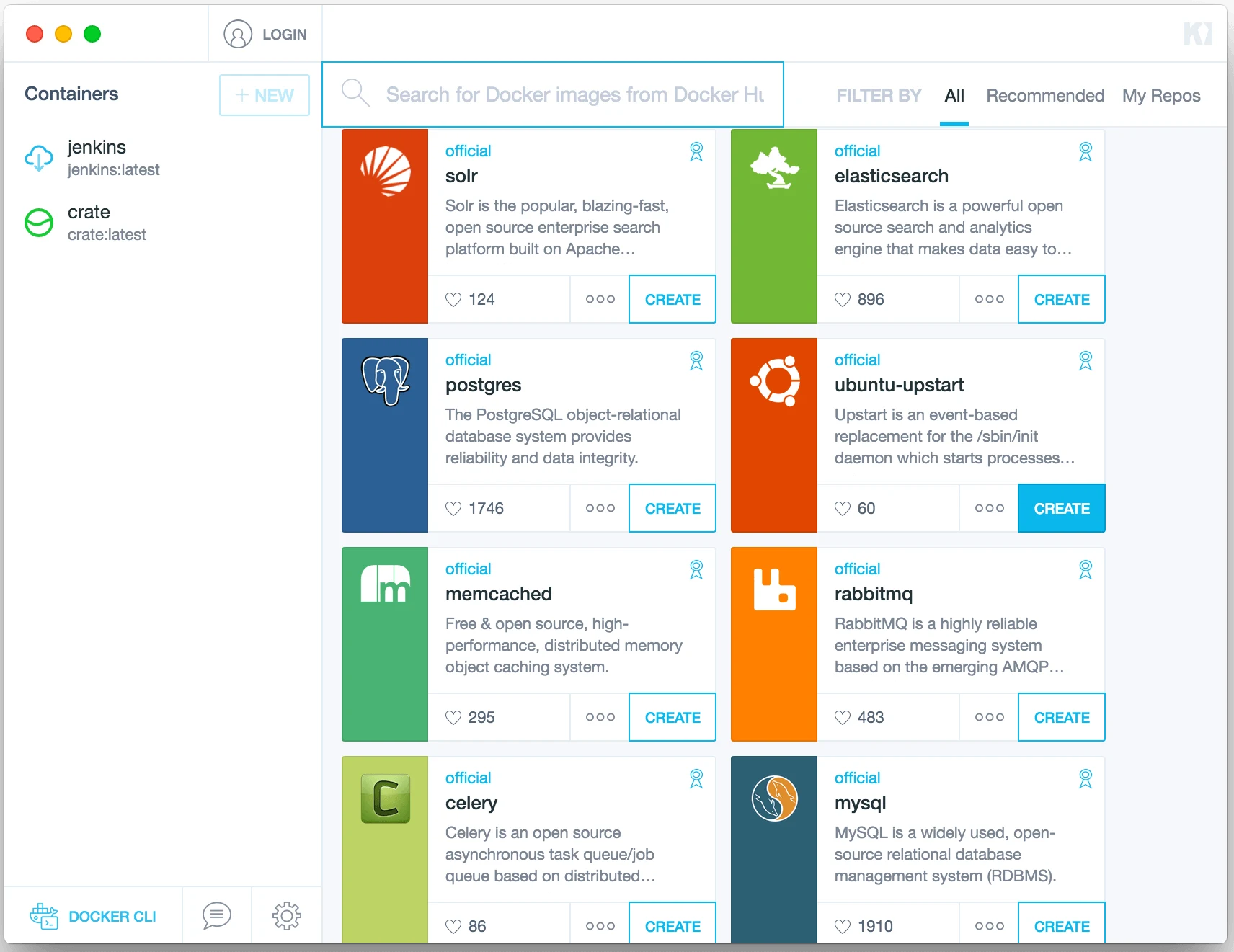
你的容器出现在左手边,在那里它们可以被启动、停止、重启,更有用的是,你可以在那里找到容器日志和直接SSH(exec按键)访问。

Docker Machine和Swarm
生产中使用Docker的第一步是了解
Machine 和Swarm,它们为各种虚拟化和云服务提供商提供了一套简单的工具集用以移动和缩放他们的本地项目。
“生产中使用Docker的第一步是了解Machine和Swarm。”
例如,在Azure上创建一个Docker实例:
docker-machine create -d azure --azure-subscription-id="XXX" --azure-subscription-cert="/mycert.pem" ecodemo
这个命令使用预装的Docker创建一个Ubuntu 12.04-based虚拟机并命名为ecodemo。每个供应商都需要不同的参数和认证方法,这些默认设置可以被重写。在 这个文档 中可以阅读到更多的细节。
当与
Swarm 结合后,Machine可以创建Docker实例的集群,这个集群被视为一个单一的、大的Docker实例。每一个Swarm集群都需要一个master实例,这个master实例可以用下面的命令来创建:
docker-machine create -d virtualbox --swarm --swarm-master --swarm-discovery token://TOKEN_ID swarm-master
这样就会在VirtualBox中创建一个Docker实例并且设置这个Docker实例为Swarm集群的一个master节点。TOKEN_ID非常重要,因为它可以帮助集群中的所有节点识别彼此。除了手动创建TOKEN_ID标识以外,Swarm也有 发现系统 来帮助你管理这个过程。
下面的命令使用相同的TOKEN_ID标识添加Docker实例到Swarm集群:
docker-machine create -d virtualbox --swarm --swarm-discovery token://TOKEN_ID swarm-node-n
swarm-node-n对于集群中的每一个节点来说都是一个唯一的名字。
现在,代替从单个虚拟机中开启容器,你可以在集群中开启容器,master节点将会把这个容器分配给最可用的和最有能力的节点。
Docker Compose
Compose 使得由多个组件(像容器)组成的应用程序更加简单,你可以开始使用一个命令在一个单一的配置文件中声明所有这些组件。
下面是一个Compose文件(称为docker-compose.yml)的例子,这个例子创建三个
Crate 数据库实例和一个
Laravel (用一些额外的配置)PHP框架实例。最重要的是,容器与Links配置选项相连。
crate1: image: crate ports: - "4200:4200" - "4300:4300" crate2: image: crate crate3: image: crate volumes: - ./data:/importdata laravelcomposer: image: dylanlindgren/docker-laravel-composer volumes: - /laravel-application:/var/www command: --working-dir=/var/www install links: - crate1 laravelartisan: image: dylanlindgren/docker-laravel-artisan links: - crate1 volumes_from: - laravelcomposer working_dir: /var/www command: serve --host=0.0.0.0:8080 ports: - "8000:8000" - "8080:8080"
所有这些实例和它们的配置现在可以通过运行以下在同一目录中的docker-compose.yml文件的命令来开始:
docker-compose up

你可以使用相同的子命令作为Docker的命令来影响所有以docker-compose开始的容器。例如,docker-compose stop命令可以停止以docker-compose开始的容器。
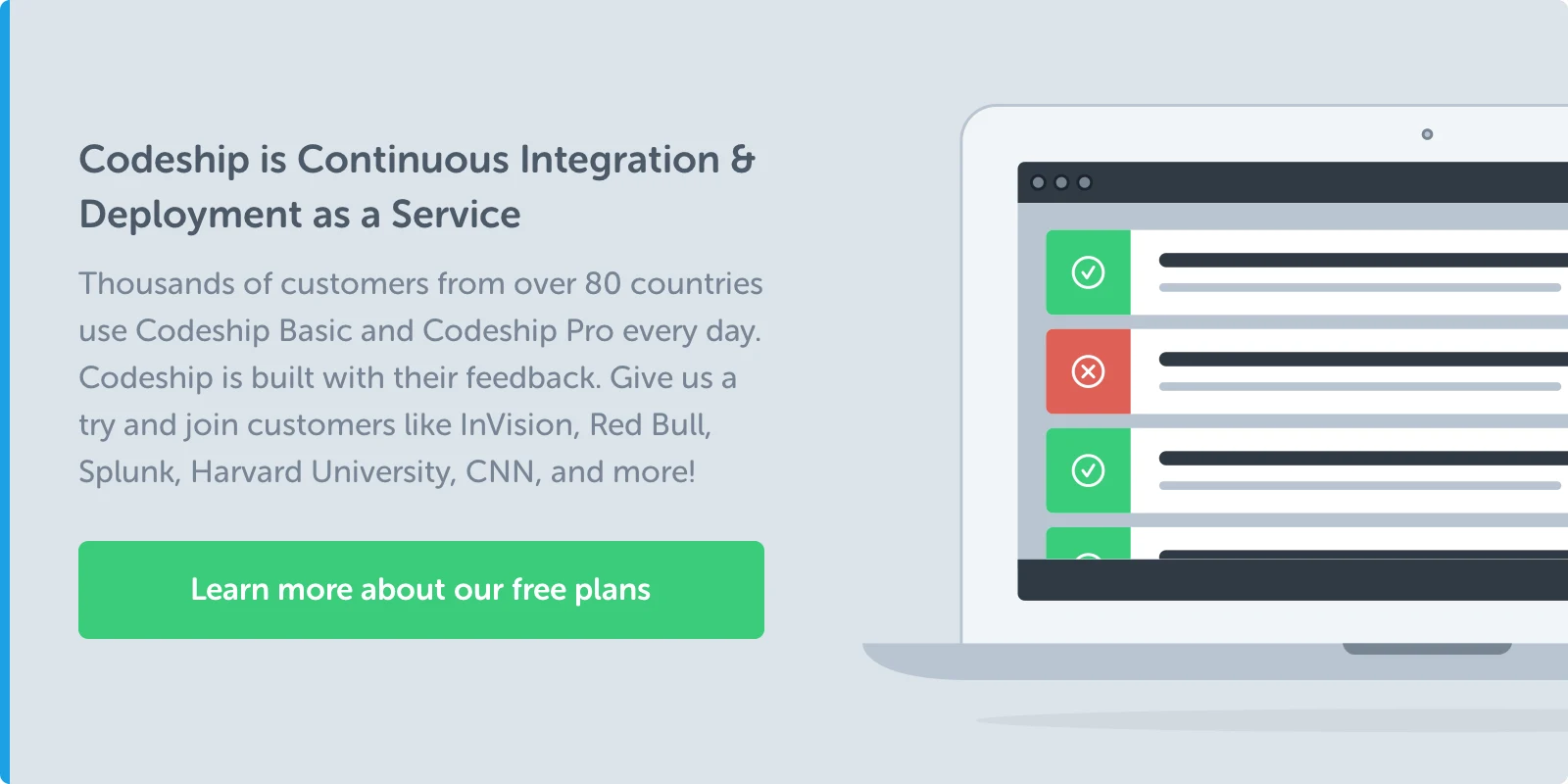
Docker Cloud
容器的自动化管理和编排是Docker的主要功能,但却一直由第三方服务来提供,直到去年Docker获得了
Tutum(它支撑着Docker云) 。虽然没有完整的命令行工具(还没有),Docker云服务允许Docker Compose文件设置应用程序栈,所以它不是来自于生态型的其它部分的一个大的导流。
“容器的自动化管理是Docker的重要组成,但知道最近一直由第三方来提供。”
例如:
crate1: image: crate ports: - "4200:4200" - "4300:4300" command: crate -Des.network.publish_host=_ethwe:ipv4_ crate2: image: crate command: crate -Des.network.publish_host=_ethwe:ipv4_ crate3: image: crate command: crate -Des.network.publish_host=_ethwe:ipv4_
这样就创建了同一个镜像的三个实例,其中一个手动设置主机与Docker之间的端口分配,其他的端口分配是自动的。我将很快重新访问command。
如果你想在超过一个节点(节点能够运行它可以管理的足够多的容器和一个私有仓库上扩展应用程序,Docker Cloud是有偿服务。这对于实验目的来说足够了。记住,Docker Cloud默认管理托管在第三方托管服务器上的容器,所以你也需要支付费用。使得Docker Cloud代理运行在任何你管理的Linux主机上是可能的,你可以 在这里找到操作指南 。

上面的截图显示了三个使用预先设定的规则运行在跨越两个数字海洋的实例上的Docker容器,这个预先设定的规则是根据你设置的参数来将容器分配给主机。它会自动确保你指定数量的容器始终在运行。
在之前的Docker Compose例子中,你可能已经注意到_ethwe:ipv4_。这是Docker Cloud的另外一个重要特征。许多分布式应用和服务依赖“ 服务发现 ”来找到同一服务的其他实例并进行通信。当在数据中心和物理机器上传播服务时,这往往需要实例的手动说明或者需要另一种方式来找到彼此。
Docker Cloud包括支持
Weave 在你的实际网络中创建一个“软”网络;所有的容器和应用都可以发现彼此,无论它们被托管在哪里。在上面的例子中,我们重写了向容器发出的默认命令,以确保它接收它需要使用此功能的信息。
Data Center
到目前为止,本文涉及的大部分工具都是你安装,主机,和支持的工具。对企业用户来说,他们寻找安全性、性能和支持较高的保证,Docker提供了 数据中心 。
它使用了覆盖这里的许多相同的工具包,但是增加了一个放置你的镜像的私有仓库,一个私有云,高级支持,和供应商可能吸引企业用户的第三方集成。这些包括LDAP and Active Directory用户管理,容器检测,和日志记录。
推荐学习:《docker视频教程》
以上がドッカーエコシステムとは何ですか?の詳細内容です。詳細については、PHP 中国語 Web サイトの他の関連記事を参照してください。

ホットAIツール

Undresser.AI Undress
リアルなヌード写真を作成する AI 搭載アプリ

AI Clothes Remover
写真から衣服を削除するオンライン AI ツール。

Undress AI Tool
脱衣画像を無料で

Clothoff.io
AI衣類リムーバー

AI Hentai Generator
AIヘンタイを無料で生成します。

人気の記事

ホットツール

メモ帳++7.3.1
使いやすく無料のコードエディター

SublimeText3 中国語版
中国語版、とても使いやすい

ゼンドスタジオ 13.0.1
強力な PHP 統合開発環境

ドリームウィーバー CS6
ビジュアル Web 開発ツール

SublimeText3 Mac版
神レベルのコード編集ソフト(SublimeText3)

ホットトピック
 7546
7546
 15
15
 1381
1381
 52
52
 83
83
 11
11
 21
21
 89
89
 Dockerバージョンを読む方法
Apr 15, 2025 am 11:51 AM
Dockerバージョンを読む方法
Apr 15, 2025 am 11:51 AM
Dockerバージョンを取得するには、次の手順を実行できます。Dockerコマンド「Docker -version」を実行して、クライアントバージョンとサーバーバージョンを表示します。 MacまたはWindowsの場合は、DockerデスクトップGUIのバージョンタブまたはDockerデスクトップメニューのバージョン情報を表示することもできます。
 Dockerでミラーを作成する方法
Apr 15, 2025 am 11:27 AM
Dockerでミラーを作成する方法
Apr 15, 2025 am 11:27 AM
Docker画像を作成する手順:ビルド命令を含むDockerFileを書きます。 Docker Buildコマンドを使用して、ターミナルで画像を作成します。画像にタグを付け、Dockerタグコマンドを使用して名前とタグを割り当てます。
 Dockerからログを表示する方法
Apr 15, 2025 pm 12:24 PM
Dockerからログを表示する方法
Apr 15, 2025 pm 12:24 PM
Dockerログを表示する方法は次のとおりです。たとえば、Docker Logsコマンドを使用します。たとえば、Docker logs container_name docker execコマンドを使用して /bin /shを実行し、logファイルを表示します。 cat /var/log/container_name.log docker-compose -f docker-comのDocker ComposeのDocker-Composeログを使用します。
 中国のDocker画像ソースを変更する方法
Apr 15, 2025 am 11:30 AM
中国のDocker画像ソースを変更する方法
Apr 15, 2025 am 11:30 AM
国内のミラーソースに切り替えることができます。手順は次のとおりです。1。構成ファイル/etc/docker/daemon.jsonを編集し、ミラーソースアドレスを追加します。 2。保存して終了した後、Docker Service Sudo SystemCtlを再起動してDockerを再起動して、画像のダウンロード速度と安定性を改善します。
 Dockerデスクトップの使用方法
Apr 15, 2025 am 11:45 AM
Dockerデスクトップの使用方法
Apr 15, 2025 am 11:45 AM
Dockerデスクトップの使用方法は? Dockerデスクトップは、ローカルマシンでDockerコンテナを実行するためのツールです。使用する手順には次のものがあります。1。Dockerデスクトップをインストールします。 2。Dockerデスクトップを開始します。 3。Docker Imageを作成します(DockerFileを使用); 4. Docker画像をビルド(Docker Buildを使用); 5。Dockerコンテナを実行します(Docker Runを使用)。
 Dockerコンテナの名前を確認する方法
Apr 15, 2025 pm 12:21 PM
Dockerコンテナの名前を確認する方法
Apr 15, 2025 pm 12:21 PM
すべてのコンテナ(Docker PS)をリストする手順に従って、Dockerコンテナ名を照会できます。コンテナリストをフィルタリングします(GREPコマンドを使用)。コンテナ名(「名前」列にあります)を取得します。
 Docker画像を保存する方法
Apr 15, 2025 am 11:54 AM
Docker画像を保存する方法
Apr 15, 2025 am 11:54 AM
Dockerに画像を保存するには、Docker Commitコマンドを使用して、指定されたコンテナの現在の状態、Syntax:Docker Commit [Options]コンテナID画像名を含む新しい画像を作成できます。画像をリポジトリに保存するには、Docker Pushコマンド、Syntax:Docker Push Image Name [:Tag]を使用できます。保存された画像をインポートするには、Docker Pullコマンド、Syntax:Docker Pull Image Name [:Tag]を使用できます。
 Dockerによるプライベートリポジトリを構築する方法
Apr 15, 2025 am 11:06 AM
Dockerによるプライベートリポジトリを構築する方法
Apr 15, 2025 am 11:06 AM
Dockerプライベートリポジトリを構築して、コンテナ画像を安全に保存および管理し、厳格な制御とセキュリティを提供できます。手順には、リポジトリの作成、アクセスの付与、リポジトリの展開、画像のプッシュ、および画像の引くなどがあります。利点には、セキュリティ、バージョン制御、ネットワークトラフィックの削減、カスタマイズが含まれます。




